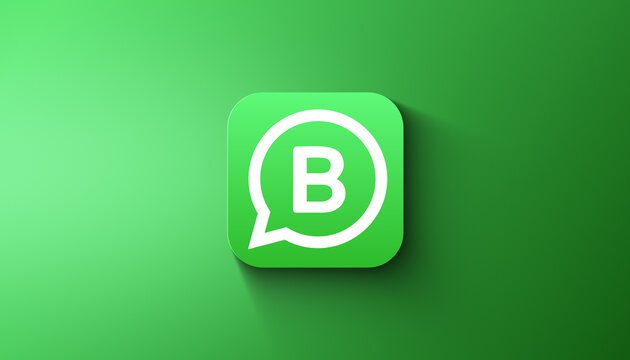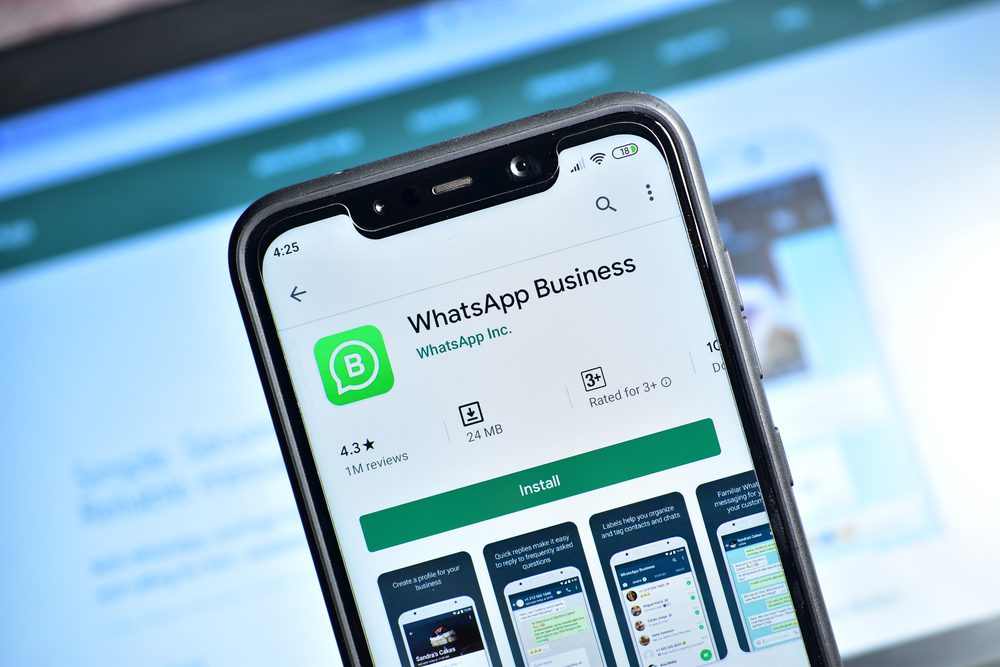Configurar um catálogo de produtos e serviços no WhatsApp é uma excelente maneira de apresentar visualmente o que sua empresa oferece. Aqui está um guia passo a passo sobre como criar e apresentar seu catálogo:
Abra o WhatsApp Business:
Certifique-se de ter o WhatsApp Business instalado em seu dispositivo e abra o aplicativo.
Vá para Configurações de Empresa:
Toque no ícone de três pontos no canto superior direito para abrir o menu. Agora selecione “Configurações” e depois “Configurações de Empresa”.
Acesse a Opção “Catálogo”:
Dentro das configurações de empresa, procure e toque na opção “Catálogo”.
Adicione um Novo Item ao Catálogo:
Geralmente, você encontrará a opção para “Adicionar Produto ou Serviço”. Selecione esta opção para começar a adicionar itens ao seu catálogo.
Insira Detalhes do Produto ou Serviço:
Preencha as informações solicitadas para cada item, incluindo nome, preço, descrição e fotos. Certifique-se de fornecer detalhes precisos e atraentes.
Adicione Fotos de Alta Qualidade:
Toque em “Adicionar Fotos” para incluir imagens nítidas e atraentes dos seus produtos ou serviços. Fotos de qualidade ajudam os clientes a terem uma visão clara do que você está oferecendo.
Categorize Seus Itens (Opcional):
Se desejar, categorize seus produtos ou serviços para facilitar a navegação. Por exemplo, você pode ter categorias como “Roupas”, “Acessórios”, “Serviços de Consultoria”, etc.
Salve os Itens Adicionados:
Ao concluir a adição de informações e fotos, salve cada item para que ele seja exibido em seu catálogo.
Visualize seu Catálogo:
Volte à tela principal de “Catálogo” para visualizar todos os itens adicionados. Certifique-se de que estão organizados de maneira atraente.
Compartilhe seu Catálogo:
Agora que seu catálogo está configurado, você pode compartilhá-lo facilmente com seus clientes durante conversas. Basta acessar o ícone de catálogo ao enviar uma mensagem.
Seguindo esses passos, você poderá criar um catálogo visualmente atraente no WhatsApp, proporcionando uma experiência de compras mais envolvente para seus clientes.